Windows Update中に発生する、エラー0x800f0900 (または エラー800f0900) の大まかな原因と、その対処方法をメモしたページです。
まえおき不要、対処手順のみ知りたい場合は こちら
・Windows 10 / 8.1 の場合
・Windows 7の場合
・まだ 問題が解消しない場合
・手元のPCで効果がなかった手順
エラー0x800f0900発生時のスクリーンショット
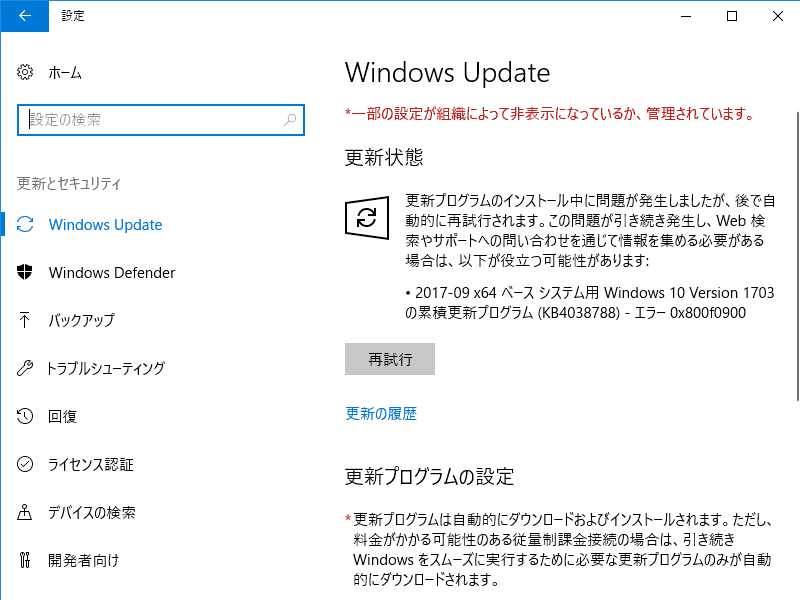
▲クリックで拡大
「一部の更新ファイルが見つからないか、更新ファイルに問題があります」というメッセージが表示されています。
エラー0x800f0900のよくある原因
- Windows Update中、強制的にPCを再起動した、リセットボタンを押してしまった。
- 更新途中、もしくはダウンロード途中の Windows Update のファイルが破損してしまった。
- 破損した状態 の Windows Update のファイルが「保留中」の状態になっている。
何らかの原因により、破損したWindows Update ファイルが システム内に残ってしまい、消えない状態になっています。
手元のPCの場合
Windows10マシンでWindows Updateを行っていたところ、ダウンロード95%の状態が1時間以上続いてしまい、SSDのランプも全く点滅しない状態だったので、PCを強制的に再起動したところ、この問題が発生しました。
※状況の詳細
手元のPCの場合も「Windows Updateデータベースの破損」と「更新の保留」の両方が発生し、他にも何かエラーを抱えている状態でした。
トラブルシューティングツールの結果
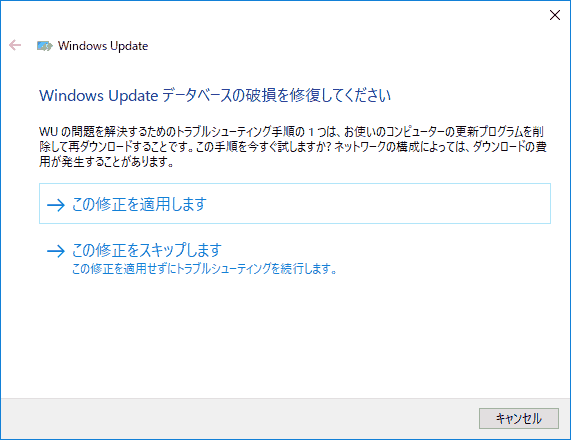
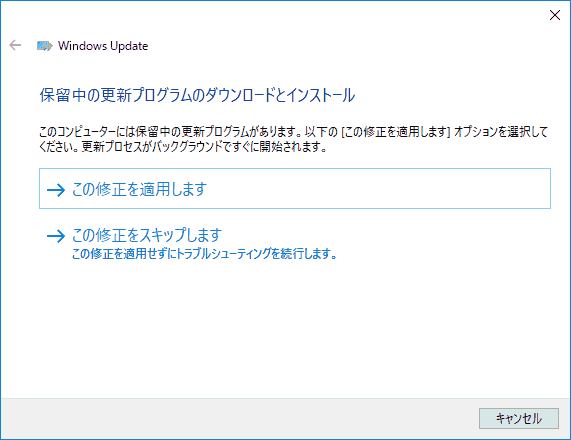
▲クリックで拡大
Windows 標準のトラブルシューティングツールでは、この問題は解決しないようで、何度実行しても同じエラーが発生してしまいます。
エラー0x800f0900の原因や、手元のPCで発症したトラブル例ここまで。
以下、解決方法です。
Windows 10 / 8.1 の場合
「Windows Update トラブルシューティングツール」と「DISM」が有効。
手順 (1、2、3の順で実行します)
- PCを再起動する
- 「Windows Update トラブルシューティングツール」をダウンロード、実行する
- ダウンロード
Microsoft - Windows Update エラーを修正する - サイト内: 手順リンク
Windows updateができない・失敗をくりかえす時の一般的な対処方法
- ダウンロード
- コマンドプロンプト(管理者)で「DISM /Online /Cleanup-image /Restorehealth」を実行する
Windows 7の場合
「sfc /scannow」と「Windows Readiness Tool」が有効。
※ 手元のPCでは確認できておらず、ネット情報を掲載しているのみです。
手順 (1、2、3の順で実行します)
- PCを再起動する
- コマンドプロンプト(管理者)で「sfc /scannow」を実行する
- サイト内: 手順リンク
Windowsのシステム修復機能「sfc /scannow」を試してみよう
- サイト内: 手順リンク
- 「Windows Readiness Tool」を実行する
参考リンク
[SOLVED] Windows 7 Update Error 0x800f0900 - Sysnative Forums
まだ 問題が解消しない場合
上から順に、一つずつ試す。
下に行くほど効果は高いが、操作も難しい。
- セキュリティソフトを一旦停止してからWindows Updateしてみる
- 復元ポイントを利用し、Windowsが正常な頃に戻す
- SoftwareDistributionフォルダの削除と再作成を行う
- サイト内手順解説ページ
調子が悪くなった Windows Update を コマンドプロンプト で修正する方法
- サイト内手順解説ページ
- Windows Update コンポーネントのリセットを行う
- まだ問題が解決しない場合
手元のPCで効果がなかった手順
以下、手元のPCでエラー0x800f0900が解消できなかったもの
- PC再起動
- Windowsのクリーンブート
- Windows標準のトラブルシューティングツール
- エラーが出るKBをアップデートカタログからダウンロードし、手動でインストール
- 以下対処方法を単体で実行する
※以下を組み合わせる事で効果があった。
- Microsoft配布のトラブルシューティングツール
wu170509.diagcab WindowsUpdate.diagcab - sfc /scannow
- DISM /Online /Cleanup-image /Restorehealth
- Microsoft配布のトラブルシューティングツール
このページの情報は以上です。